Nếu bạn là người thường xuyên sử dụng máy tính xách tay, bạn biết bạn có thể bực bội như thế nào khi phải đối mặt với không gian lưu trữ hạn chế.Một cách để giải quyết vấn đề này là mua một thanh USB hoặc ổ cứng ngoài để lưu trữ các tệp, hình ảnh, tài liệu và video của bạn.
Thật không may, khi lưu các tệp lớn trên 4GB, lỗi "tệp quá lớn đối với hệ thống tệp đích" thường xảy ra, có nghĩa là bạn sẽ không thể di chuyển hoặc sao chép nó.Không phải vì bạn không có đủ dung lượng cần thiết, mà là do hệ thống tệp ở định dạng không thể xử lý được.Trách nhiệm là gì?Hệ thống tệp FAT32.
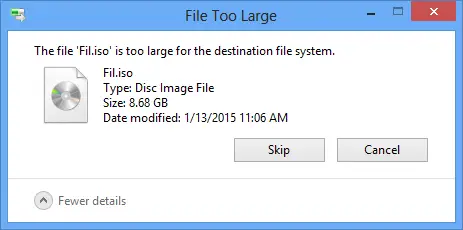
Hệ thống tệp FAT32 là gì?
Khi bạn lần đầu tiên thiết lập thẻ USB, ổ cứng ngoài hoặc thậm chí là thẻ SD, Windows sẽ yêu cầu bạn định dạng ổ đĩa để nó có thể lưu trữ dữ liệu.Bạn có thể chọn từ nhiều hệ thống tệp khác nhau, phổ biến nhất là FAT32, exFAT và NTFS.Các hệ thống tập tin này chỉ là một cách tổ chức ổ đĩa và chúng đều có những ưu điểm và nhược điểm.
Tại sao bạn vẫn sử dụng hệ thống FAT32?
Hệ thống tệp FAT32, còn được gọi là Bảng phân bổ tệp 32, được giới thiệu trở lại vào năm 1996 để thay thế FAT16 được sử dụng với MS-DOS.Do tuổi thọ của nó - cho đến khi được thay thế bởi exFAT vào năm 2006 - nó được coi là tiêu chuẩn "thực tế" trong các ổ đĩa flash được bán trong các cửa hàng.
tại sao?Nó đảm bảo khả năng tương thích tối đa giữa máy tính hiện đại, bảng điều khiển trò chơi và các thiết bị khác như thẻ nhớ trạng thái rắn và máy ảnh kỹ thuật số được cắm qua USB.Vì vậy, khi bạn mua một thanh USB, nó có thể sẽ được định dạng bằng FAT32.
Tại sao FAT32 lại gây ra lỗi "tệp quá lớn đối với hệ thống tệp đích"?
Khi cố gắng di chuyển tệp lớn hơn 4GB, bạn sẽ nhận được lỗi "tệp quá lớn đối với hệ thống tệp đích" vì hệ thống tệp FAT32 chỉ có thể hỗ trợ tệp có kích thước tối đa 4GB.Mặc dù bạn có thể lưu trữ tổng cộng hơn 32TB tệp trên ổ FAT2, nhưng hệ thống tệp sẽ không chấp nhận một tệp duy nhất vượt quá 4GB tối đa.
Làm cách nào để giải quyết lỗi "Tệp quá lớn đối với hệ thống tệp đích" do ổ FAT32 gây ra?5 giải pháp!
Cách dễ nhất để khắc phục điều này là chuyển đổi ổ đĩa sang hệ thống tệp mới hơn, nén hoặc chia nhỏ tệp hoặc sử dụng một cách sắp xếp lưu trữ thay thế.
1. Sử dụng phần mềm nén để chia nhỏ các tập tin lớn.
Khi bạn có một tệp rất lớn, chẳng hạn như video và bạn muốn đặt nó vào thẻ USB hoặc ổ cứng ngoài (không có đủ dung lượng), bạn có thể sử dụng phần mềm nén để chia nhỏ nó để bạn có thể di chuyển nó.Mặc dù đây là giải pháp dễ sử dụng nhất vì nó không yêu cầu bạn định dạng lại bất cứ thứ gì và bạn không phải lo lắng về việc sao lưu các tệp của mình, nhưng đó là một quá trình dài.
-
- Tải xuống phần mềm nén.Phổ biến nhất làWinRARVà7Zip.
- sẽPhần mềm nén được cài đặt trên máy tính của bạn.
- Bấm vàoChương trình quản lý dữ liệuvà tìm thư mục chứa các tệp bạn muốn nén, chia nhỏ và di chuyển.
- nhấp chuột phải vào thư mục,Tìm WinRar hoặc 7Zip trong menu và di chuột.
- Chọn tùy chọn hàng đầu"Thêm vào lưu trữ"để bật lên tên kho lưu trữ và hộp tham số.
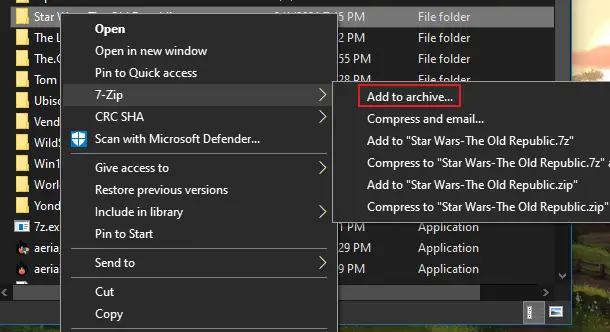
-
- Tìm thấyHộp "Chia thành khối lượng, byte"và nhấp vào nó để xem menu tùy chọn thả xuống.Bạn có thể chọn một trong các cấu hình hiện có hoặc nhập kích thước tối đa của tệp sẽ được nén - tệp xuất.
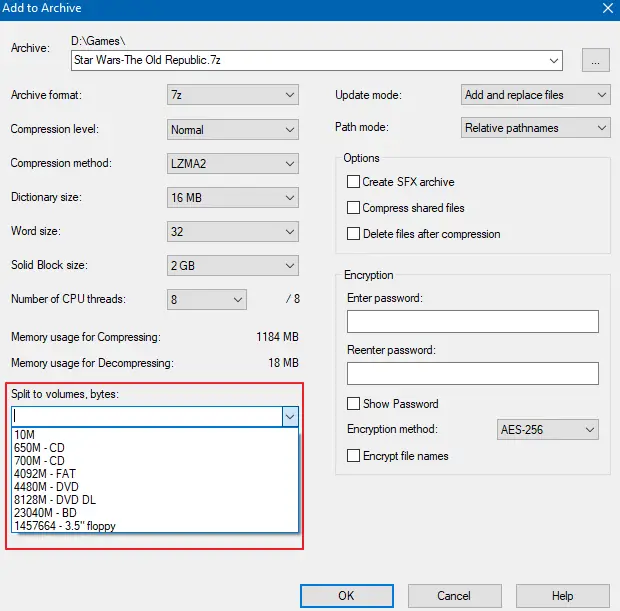
- Khi bạn có ổ đĩa được phân vùng chính xác, hãy nhấp vào OK và xem WinRar hoặc 7Zip nén các tệp nguồn.nó sẽ làthành một số tệp nén nhỏ, chứa kích thước tệp đặt trước mà bạn đã chỉ định trong các bước ở trên.Kích thước tệp đặt trước bạn chỉ định trong các bước trên càng lớn, bạn sẽ nhận được ít tệp nén hơn.
Bây giờ bạn có thể tiếp tục và di chuyển từng tệp này vào thiết bị lưu trữ của mình.Sau khi truyền,Giải nén các tệp theo đúng thứ tự được đánh số.chỉ nếuTổng kích thước tệp nhỏ hơn thiết bị lưu trữ có thể chứa vàđiện thoại của bạnMỗi mã zip dưới giới hạn tối đa(32GB cho thiết bị lưu trữ FAT4), điều này chỉ hoạt động.
2. Chuyển đổi hệ thống tệp FAT32 sang hệ thống tệp NTFS - sử dụng Windows File Explorer
Theo cách này, chúng tôi sẽ sử dụngTrình quản lý định dạng WindowsChuyển đổi hệ thống tệp USB FAT32 của bạn sang hệ thống NTFS mới hơn.
báo trước:Việc định dạng sẽ xóa tất cả dữ liệu trên ổ đĩa.Trước khi tiếp tục các bước dưới đây, hãy nhớ sao chép tất cả các tệp trên USB vào máy tính của bạn để đảm bảo rằng các tệp không bị mất trong quá trình chuyển đổi hệ thống tệp.
- sẽThanh USBCắm vào máy tính.
- Mở của bạnWindows File Explorer.Tìm thấy trong thanh tác vụ / thanh công cụ của bạn.
- bên tráiTìm thẻ nhớ USB của bạn.
- Nhấp chuột phải vào ổ USBVà tìmCác tùy chọn định dạng.
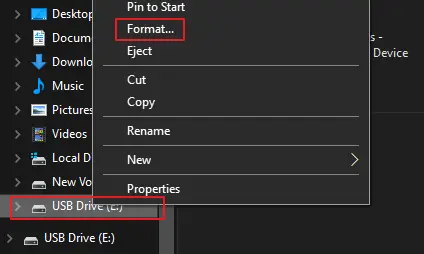
-
- Điều này sẽ mở ra mộtĐịnh dạng cửa sổ bật lên.
- Từ menu thả xuống Hệ thống tệp, hãy chọnNTFS.
- 點擊Nút bắt đầu.
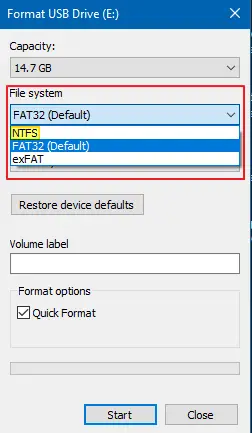
Sau khi định dạng xong, bạn sẽ có thể sao chép các tệp đã lưu vào máy tính của mình mà không có thông báo lỗi "Tệp quá lớn đối với hệ thống tệp đích".
3. Chuyển đổi hệ thống tệp FAT32 sang hệ thống tệp NTFS - bằng cách sử dụng dấu nhắc lệnh của Windows.
báo trước:Sử dụng dòng lệnh nhắc lệnh, phương pháp chuyển đổi này chắc chắn sẽ làm mất dữ liệu, vì vậy hãy đảm bảo sao lưu các tệp USB vào ổ cứng trên máy tính của bạn hoặc vị trí an toàn khác.
Dưới đây là cách định dạng lại ổ đĩa thành NTFS bằng Command Prompt:
- Trong hộp tìm kiếm trên máy tính của bạn (menu bắt đầu), hãy tìm kiếmcmd.
- Trong số các kết quả tốt nhất, hãy tìmứng dụng nhắc lệnhVà nhấp chuột phải vào nó.
- chọnChạy nó với tư cách quản trị viên.
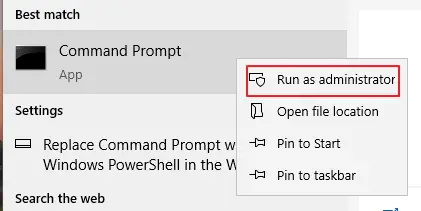
- Trong cửa sổ CMD bật lên, bạn cần chạy dòng lệnh,thay thế [ổ đĩa]là ký tự liên quan đến ổ đĩa sẽ được định dạng lại thành NTFS.
- Dòng lệnh bạn cần nhập là:chuyển đổi [drive] / fs: ntfs
- Sau đó nhấn Enter.
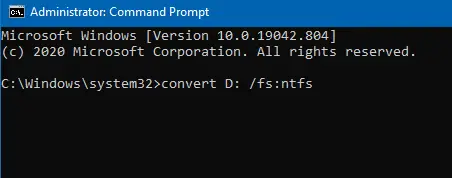
Vì vậy, nếu ổ đĩa của bạn là D, lệnh sẽ giống như sau:chuyển đổi D: / fs: ntfs
Sẽ mất một vài giây để chuyển đổi ổ đĩa, nhưng khi quá trình chuyển đổi hoàn tất, bạn sẽ không gặp vấn đề gì khi tải các tệp 4GB + vào ổ đĩa và không còn lỗi "tệp quá lớn đối với hệ thống tệp đích".
4. Chuyển đổi hệ thống tệp FAT32 sang hệ thống tệp NTFS - sử dụng Disk Management.
Một cách rất dễ dàng khác để chuyển đổi USB hoặc ổ cứng FAT32 sang hệ thống tệp NTFS là sử dụng phần mềm quản lý đĩa cài sẵn.
báo trước:Thao tác này sẽ xóa tất cả dữ liệu trên ổ đĩa, vì vậy hãy sao lưu các tệp của bạn trước!
- Mở File Explorer vàtìm thấy trong menu bên trái"máy tính này".
- nhấp chuột phải vào nó và chọnsự quản lý.
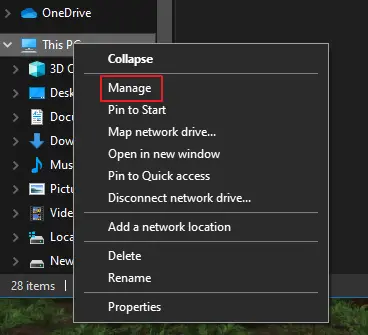
-
- Trong Quản lý Máy tính, bấm chuột phảilưu trữ trên USB hoặc ổ cứng.
- lựa chọnTùy chọn định dạng.
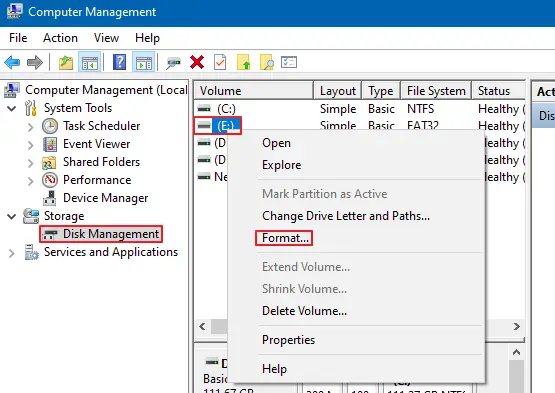
- Hoán đổi nó trong "Hệ thống tập tin" thànhNTFS.
- Đánh dấu"Thực hiện định dạng nhanh" tùy chọn.
- 點擊確定Để xác nhận lựa chọn.
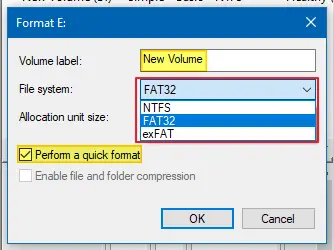
Khi quá trình chuyển đổi hoàn tất, bạn sẽ sửa lỗi "tệp quá lớn đối với hệ thống tệp đích" và sao chép các tệp lớn mà không gặp bất kỳ sự cố nào.
5. Sử dụng công cụ của bên thứ ba để chuyển đổi.
Với rất nhiều tùy chọn tích hợp để chuyển đổi hệ thống tệp FAT32 của bạn sang NTFS và trở lại, không có lý do thực sự nào để sử dụng công cụ của bên thứ XNUMX để giải quyết lỗi "tệp quá lớn đối với hệ thống tệp đích", nhưng có thể hiểu rằng một số người có thể cảm thấy nhiều hơn thoải mái khi sử dụng công cụ của bên thứ ba hơn là chương trình tích hợp sẵn.Chỉ cần đảm bảo kiểm tra các bài đánh giá trước khi tải xuống hoặc thực hiện bất kỳ giao dịch mua nào của bên thứ ba.
Kết luận
Nếu bạn thực sự không muốnTùy chọn tách nén hoặc quy trình chuyển đổiVà thật khó chịu, một tùy chọn khác cho "tệp quá lớn đối với hệ thống tệp đích" làSử dụng hệ thống tệp NTFS gốccác thiết bị lưu trữ khác nhau.
Chỉ cần chuyển tệp từ FAT32 sang ổ cứng NTFS hoặc thẻ USB, hoặc chuyển từ hệ thống tệp FAT32 sang máy tính của bạn, sau đó chuyển sang thẻ USB hoặc ổ cứng NTFS mới nếu cần.

![Thiết lập email Cox trên Windows 10 [sử dụng ứng dụng Windows Mail] Thiết lập email Cox trên Windows 10 [sử dụng ứng dụng Windows Mail]](https://infoacetech.net/wp-content/uploads/2021/06/5796-photo-1570063578733-6a33b69d1439-150x150.jpg)
![Khắc phục sự cố Windows Media Player [Hướng dẫn Windows 8 / 8.1] Khắc phục sự cố Windows Media Player [Hướng dẫn Windows 8 / 8.1]](https://infoacetech.net/wp-content/uploads/2021/10/7576-search-troubleshooting-on-Windows-8-150x150.jpg)
![Sửa lỗi cập nhật Windows 0x800703ee [Windows 11/10] Sửa lỗi cập nhật Windows 0x800703ee [Windows 11/10]](https://infoacetech.net/wp-content/uploads/2021/10/7724-0x800703ee-e1635420429607-150x150.png)




![Khởi động dấu nhắc lệnh trong Windows [7 phương pháp] Khởi động dấu nhắc lệnh trong Windows [7 phương pháp]](https://infoacetech.net/wp-content/uploads/2021/09/%E5%95%9F%E5%8B%95%E5%91%BD%E4%BB%A4%E6%8F%90%E7%A4%BA%E7%AC%A6-150x150.png)



